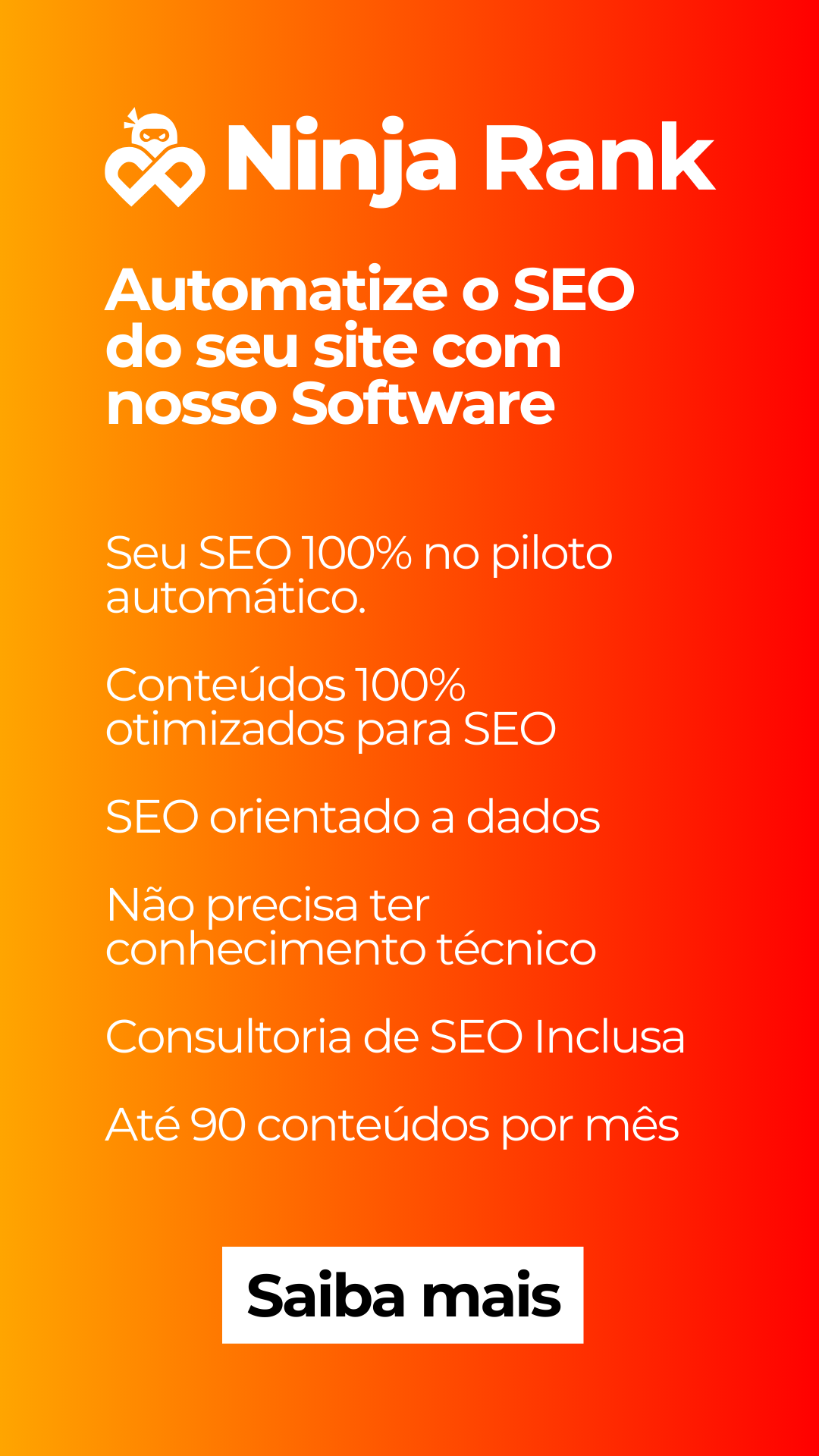Introdução
Índice
O Google Analytics é uma ferramenta essencial para medir o sucesso do seu site e entender melhor o comportamento dos seus visitantes. Se você planeja usar o Google Analytics no WordPress, você veio ao lugar certo. Neste artigo, vamos passo a passo ensinar como instalar e configurar o Google Analytics no WordPress. Após ler, você entenderá facilmente como usar Google Analytics para gerar insights e tomada de decisões fundamentadas. Vamos começar?
Instalando O Google Analytics No WordPress
Se você está tentando acompanhar o desempenho do seu site WordPress, a ferramenta Google Analytics é a melhor opção para você. O Google Analytics ajuda a rastrear o tráfego do site, a fonte dos visitantes e muito mais. Instalar o Google Analytics no WordPress não é difícil. Com estes passos simples, poderá instalar e configurar o Google Analytics no WordPress em questão de minutos.
Antes de começar, você precisará criar uma conta no Google Analytics. Isso irá gerar um identificador do Google Analytics (GAID), que você usará na próxima etapa. Quando tiver criado a conta, siga os passos abaixo para instalar o Google Analytics no WordPress.
1. Primeiro, instale o plugin Google Analytics no WordPress. O plugin oficial do Google Analytics é o Google Site Kit, que pode ser facilmente encontrado na área de plugins do WordPress. Basta clicar em “Adicionar novo”, pesquisar por “Google Site Kit” e clicar em “Instalar e ativar”.
2. Depois de ativar o plugin, vá até a página de configurações do Google Site Kit e clique em “Conectar ao Google Analytics”. Selecione ou crie sua conta do Google Analytics, informe o GAID e clique em “Prosseguir”.
3. Depois disso, você pode optar por definir algumas configurações do Google Analytics. Estas opções incluem o rastreamento de ações como leitura de conteúdo, cliques ou downloads de arquivos. Você também pode definir se deseja rastrear a localização e o idioma do visitante.
4. Por fim, clique em “Salvar” para salvar suas configurações. Isso enviará as informações ao Google Analytics. Uma vez conectado, você pode acessar o Google Analytics para ver o tráfego do seu site.
Passo 1: Obter Uma Conta Do Google Analytics
O primeiro passo para instalar o Google Analytics no WordPress é obter uma conta do Google Analytics. Esta etapa é obrigatória e deve ser feita antes de começar a trabalhar com qualquer parte do sistema do Google Analytics. É por isso que é importante que você obtenha uma conta antes de instalar o Google Analytics no seu site WordPress.
O primeiro passo que você precisa tomar para obter uma conta do Google Analytics é acessar o site do Google Analytics. Aqui, você pode clicar no botão “Iniciar agora”, que o levará para a página de configuração.
Em seguida, preencha todas as informações relevantes na página, como o tipo de conta, o nome da conta, ainda o nome da propriedade e o nome do website. Uma vez que você complete as informações básicas, clique no botão “Criar conta” para concluir a criação da conta.
A partir daqui, você terá recebido um código de acompanhamento único. Este código de acompanhamento é a chave para acessar a sua conta do Google Analytics e obter os relatórios, dados e estatísticas que você deseja. Salve este código com segurança, já que será necessário utilizá-lo na próxima etapa para instalar o Google Analytics no seu WordPress.
Depois de criar a conta do Google Analytics, será importante que você faça login na sua conta antes de prosseguir para a próxima etapa. Verifique as configurações definidas pelo Google para o seu website, para que possa ter certeza de que tudo está configurado corretamente.
Passo 2: Criar Um Link Com O WordPress
Uma vez que o usuário já há criado uma conta no Google Analytics, o próximo passo para instalar o Google Analytics no WordPress é criar um link com o WordPress. Primeiramente, o usuário no WordPress deverá selecionar “Plugins” no menu do painel do administrador do WordPress. Isto será abrir numa página separada com o painel de plugins. O usuário então deve procurar por “Google Analytics Dashboard for WP” no menu à esquerda. Ao encontrar o plugin, o usuário deverá clicar no botão “Instalar” e então selecionar “Ativar”.
Dobre o tráfego orgânico do seu site com Ninja Rank
Aumente o tráfego orgânico do seu site com o Ninja Rank, melhor software de SEO.
Saiba mais aqui
Dobre o tráfego orgânico do seu site com Ninja Rank
Conheça o Ninja Rank, melhor Software de SEO para automação de artigos para Blog. Com o Ninja Rank seu negócio irá dominar a busca orgânica.
Clique e saiba maisUma vez ativado, o usuário pode encontrar o painel de configuração do plugin em “Configurações” no menu à esquerda. Aqui o usuário pode inserir o ID de acompanhamento fornecido pela Google Analytics. Uma vez inserido, o usuário então pode clicar no botão “Guardar Alterações”. Isto permitirá que as estatísticas sejam atualizadas no painel de administração do WordPress. Assim, o usuário poderá acompanhar a visibilidade do seu site, acompanhando o tráfego diário, bem como outras estatísticas.
Por fim, o usuário pode ver a informação analítica adicionada ao site WordPress no painel de administração. Esta informação permitirá que o usuário saiba quem está visitando o seu site, quais as palavras-chave que os usuários estão usando para nos encontrar e informações sobre o tráfego de referência. Estas informações permitem ao usuário melhorar o seu site, para que os usuários encontrem o que estão procurando.
Passo 3: Instalar O Plugin Do Google Analytics
Depois de ter criado uma conta do Google Analytics, é hora de instalar o plugin do Google Analytics no WordPress. Isto pode ser feito com alguns passos fáceis.
Primeiro, vá para a sua Dashboard do WordPress e vá para Plugins na barra de menu esquerda. Aqui, você pode fazer upload e instalar o plugin Google Analytics by MonsterInsights.
Depois de instalar e ativar o plugin, você verá uma notificação na parte superior da sua tela que pede para você autorizar o plugin a se conectar à sua conta do Google Analytics. Clique nesse link.
Você será direcionado para a página de autorização do plugin, onde você precisa inserir o código de verificação que o Google Analytics lhe enviou por e-mail. Ao digitar o código de verificação, você será solicitado a fazer login com sua conta do Google.
Depois de fazer o login, você terá acesso às configurações do Google Analytics. Você pode escolher qual website você quer conectar à sua conta do Google Analytics e qual conta do Google Analytics você quer usar.
Uma vez que as configurações estejam configuradas, você pode clicar no botão “Conectar” no canto inferior direito da tela. Agora, você está oficialmente conectado à sua conta do Google Analytics e pronto para começar a monitorar o tráfego do seu site WordPress.
Passo 4: Configurar O Plugin Do Google Analytics
Depois de ter instalado o plugin do Google Analytics, é hora de configurá-lo no seu site WordPress. O primeiro passo é ativar o plugin e, em seguida, configurá-lo. A seguir, descrevemos como configurar o plugin do Google Analytics no WordPress.
Primeiro, faça login na sua conta Google Analytics. Na parte superior da página, clique no botão ‘Administrador’ para abrir a caixa de diálogo. Na caixa de diálogo, clique na opção ‘Property Settings’ do menu. Aqui, você terá a opção de inserir o seu código de rastreamento do Google Analytics. Preencha-o com o código de rastreamento do Google Analytics que você obteve. Em seguida, clique em ‘Salvar’.
Após inserir o código de rastreamento corretamente, você precisa configurar a ferramenta. Abra o menu ‘Propriedades’ no canto superior direito da sua página e clique em ‘Plugins’ no menu. Você verá um plugin chamado ‘Google Analytics for WordPress’. Ative-o e clique em ‘Configurar’. Será aberta uma nova janela. Aqui, você precisa inserir o seu código de rastreamento mais uma vez.
Depois de preencher o código de rastreamento, clique em ‘Salvar’. Agora, você verá uma lista de opções do plugin. Estas opções vão permitir que você modifique as configurações do plugin para acompanhar o seu site. A sugestão é que você experimente as opções padrão e verifique se elas atendem às suas necessidades. Caso não sejam suficientes, você pode modificar manualmente as opções para personalizar o plugin de acordo com o seu site.
Conclusão
Neste artigo, aprendemos como instalar o Google Analytics no WordPress com facilidade. Primeiro, descrevemos como criar uma conta no Google Analytics e obter o código de acompanhamento que você precisa para o WordPress. Depois, mostramos duas maneiras de instalar o Google Analytics no WordPress. Primeiro, mostramos como instalar o Google Analytics usando o plugin gratuito Google Analytics para WordPress. Em seguida, descrevemos como integrar o Google Analytics usando o código de acompanhamento diretamente no seu arquivo header.php do seu tema WordPress.
Apesar do Google Analytics ser uma ferramenta complicada, não é tão difícil de usar, nem exige conhecimentos técnicos. Basta seguir as etapas descritas aqui e você pode começar a rastrear seu tráfego da web imediatamente. O Google Analytics fornece informações valiosas sobre as partes do seu site que os visitantes mais gostam, e também sobre sua audiência geral. Essas informações são particularmente úteis para os profissionais de marketing, pois permitem que eles identifiquem oportunidades para otimizar seus esforços promocionais com base em dados reais. Portanto, é altamente recomendável que todos os usuários do WordPress instalem o Google Analytics o mais rápido possível.